腾讯会议怎么关闭自动连接音频 腾讯会议如何关闭自动连接音频功能
更新时间:2023-11-30 10:57:06作者:xiaoliu
腾讯会议怎么关闭自动连接音频,腾讯会议作为一款功能强大的在线会议工具,其自动连接音频功能在提高会议效率的同时,也可能给用户带来一些不便,了解如何关闭腾讯会议的自动连接音频功能显得尤为重要。在本文中我们将介绍如何操作关闭自动连接音频的步骤,帮助用户更好地掌握腾讯会议的使用技巧。无论是在工作还是学习中,通过关闭自动连接音频功能,用户可以更灵活地参与会议,提升沟通效果,为自己的工作和学习带来更多的便利。
具体方法:
1、打开腾讯会议,点击加入会议按钮。
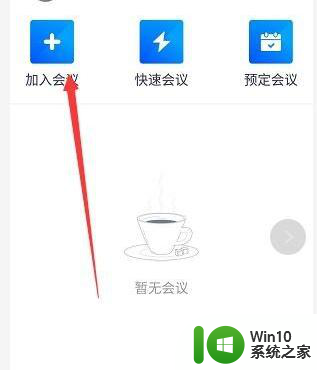
2、然后我们在上面输入会议号,就可以进入到里面了。
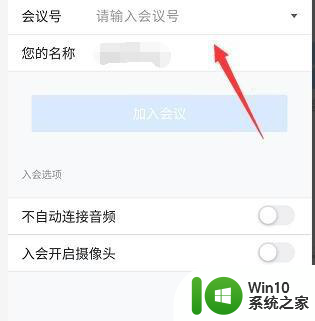
3、进入会议里面,看到下面显示的“不自动连接音频”,
不想别人听到语音就点击打开。
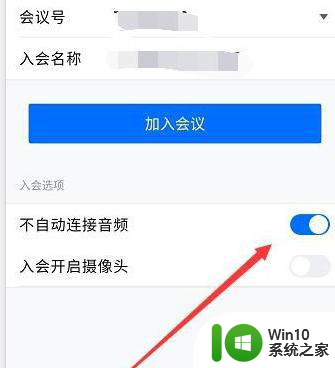
4、这个功能如果打开了,进入以后默认就会是静音。
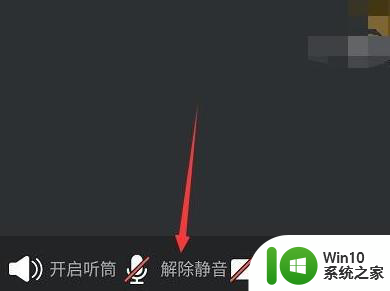
5、如果默认就进入了,可以看到音频是开通的,就是我们说话的声音,其他人都是可以听到的。
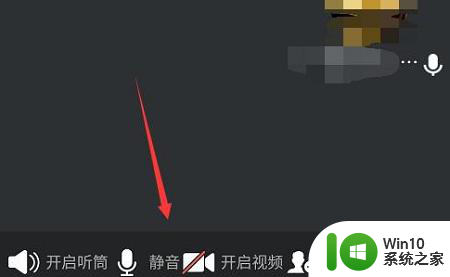
以上就是腾讯会议如何关闭自动连接音频的全部内容,如果你遇到这种情况,可以尝试按照以上方法解决,希望这对大家有所帮助。
腾讯会议怎么关闭自动连接音频 腾讯会议如何关闭自动连接音频功能相关教程
- 如何关闭腾讯会议麦克风 腾讯会议怎么设置麦克风关闭
- 腾讯会议屏幕共享怎么关闭 腾讯会议如何停止屏幕共享
- 电脑使用腾讯会议共享屏幕播放视频没声音如何修复 电脑腾讯会议共享屏幕播放视频没有声音怎么解决
- 如何加入腾讯会议 如何通过会议邀请链接加入腾讯会议
- 腾讯会议录的视频怎么导出来 腾讯会议录制视频导出教程
- 腾讯会员自动续费关闭方法 如何取消腾讯会员的自动续费
- 腾讯会议播放电脑音频的两种方法 腾讯会议如何播放电脑音频
- 腾讯会议他人看我怎么镜像 腾讯会议镜像功能怎么使用
- 腾讯会议预定会议步骤详解 腾讯会议如何预定多人会议
- 腾讯会议的云录制怎么下载 腾讯会议如何查看会议回放
- 腾讯会议中视频没有声音修复方法 腾讯会议视频播放无声怎么解决
- 腾讯会议怎样关掉麦克风 腾讯会议麦克风哪里关
- U盘装机提示Error 15:File Not Found怎么解决 U盘装机Error 15怎么解决
- 无线网络手机能连上电脑连不上怎么办 无线网络手机连接电脑失败怎么解决
- 酷我音乐电脑版怎么取消边听歌变缓存 酷我音乐电脑版取消边听歌功能步骤
- 设置电脑ip提示出现了一个意外怎么解决 电脑IP设置出现意外怎么办
电脑教程推荐
- 1 w8系统运行程序提示msg:xxxx.exe–无法找到入口的解决方法 w8系统无法找到入口程序解决方法
- 2 雷电模拟器游戏中心打不开一直加载中怎么解决 雷电模拟器游戏中心无法打开怎么办
- 3 如何使用disk genius调整分区大小c盘 Disk Genius如何调整C盘分区大小
- 4 清除xp系统操作记录保护隐私安全的方法 如何清除Windows XP系统中的操作记录以保护隐私安全
- 5 u盘需要提供管理员权限才能复制到文件夹怎么办 u盘复制文件夹需要管理员权限
- 6 华硕P8H61-M PLUS主板bios设置u盘启动的步骤图解 华硕P8H61-M PLUS主板bios设置u盘启动方法步骤图解
- 7 无法打开这个应用请与你的系统管理员联系怎么办 应用打不开怎么处理
- 8 华擎主板设置bios的方法 华擎主板bios设置教程
- 9 笔记本无法正常启动您的电脑oxc0000001修复方法 笔记本电脑启动错误oxc0000001解决方法
- 10 U盘盘符不显示时打开U盘的技巧 U盘插入电脑后没反应怎么办
win10系统推荐
- 1 电脑公司ghost win10 64位专业免激活版v2023.12
- 2 番茄家园ghost win10 32位旗舰破解版v2023.12
- 3 索尼笔记本ghost win10 64位原版正式版v2023.12
- 4 系统之家ghost win10 64位u盘家庭版v2023.12
- 5 电脑公司ghost win10 64位官方破解版v2023.12
- 6 系统之家windows10 64位原版安装版v2023.12
- 7 深度技术ghost win10 64位极速稳定版v2023.12
- 8 雨林木风ghost win10 64位专业旗舰版v2023.12
- 9 电脑公司ghost win10 32位正式装机版v2023.12
- 10 系统之家ghost win10 64位专业版原版下载v2023.12